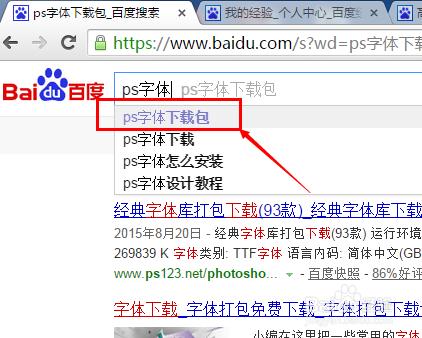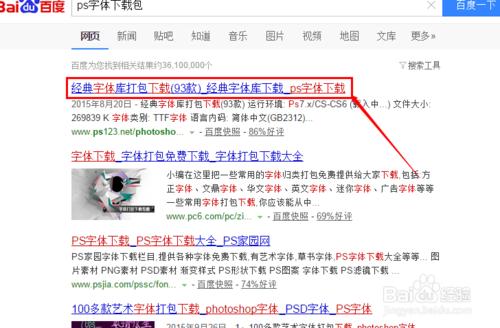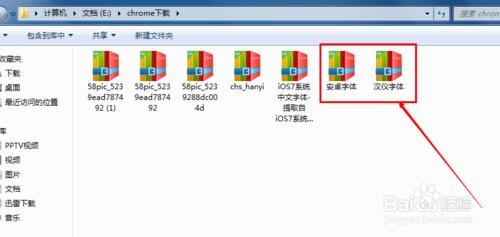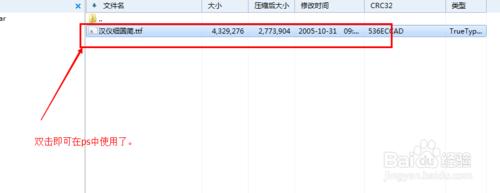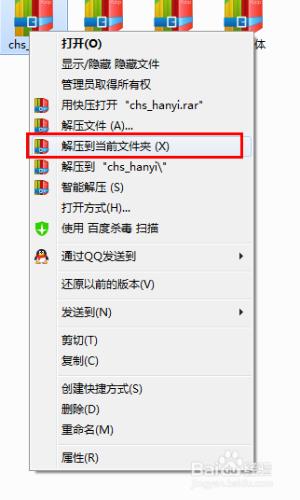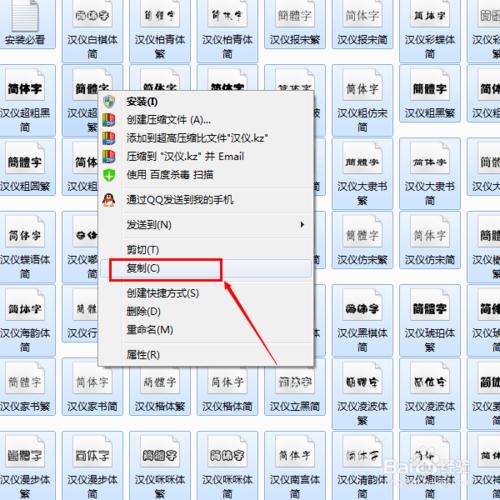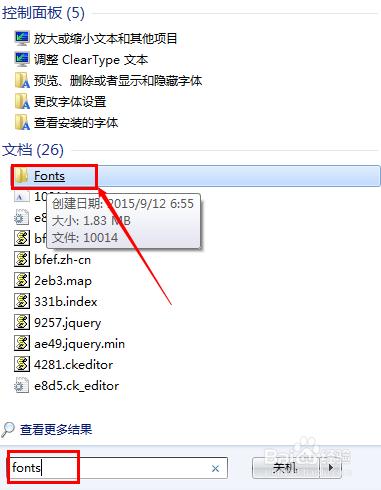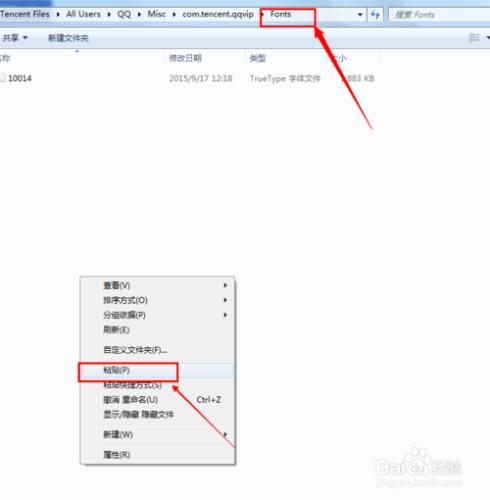很多時候,我們都喜歡用自己在喜歡的字體去做設計,可是在很多時候,自己的ps軟件裡面沒有字體該怎麼辦呢?接下來我就告訴大家如何網ps中安裝字體,有兩種方法。
工具/原料
百度搜索/百度瀏覽器
喜歡的字體的名稱
雙手
電腦
方法/步驟
第一步,打開百度瀏覽器,搜索自己喜歡的字體,這裡我就默認ps字體打包下載,舉個例子給大家演示。
第二步打開網站的連接,找到自己想要的字體。
找到下載字體的鏈接,在這裡提示一下,很多網站都在做廣告,大家小心不要點錯了連接,下載了別的東西。
找到下載的字體的壓縮包。
雙擊打開壓縮包,再雙擊自己想要安裝的字體。打開ps就能看到自己想要的字體了。
方法/步驟2
下載好字體壓縮包之後,找到字體壓縮包,直接解壓到當前文件夾,這個辦法適用於大量安裝字體。
然後找到解壓之後的文件夾,ctrl+a全選字體,右擊字體選擇複製。
在開始菜單欄的搜索框裡面輸入 :fonts 查找這個文件夾。(電腦裡面的字體都在這個文件夾裡面)找到fonts文件夾,雙擊打開。
然後選擇粘帖,就可以把字體全都安裝到電腦裡面,同時也安裝到ps裡面了。這個辦法適用於大量安裝字體。
注意事項
找對字體
找對文件夾